Slik bruker du Google Keep for Frustration-Free Note-Taking

Det er mange notatbøker der ute. Google Keep er kanskje ikke så kraftig som tjenester som Evernote, men verdien er i sin enkelhet. La oss snakke om hvordan du får mest mulig ut av det.
Hva er Google Keep?

Keep er en gratis form notater å ta app. Når Keep ble først annonsert tilbake i 2013, var det mange samtaler om hvorvidt vi trengte en annen notatprogram Folk gjorde sammenligninger med Evernote og andre lignende tjenester. Men til slutt er Keep sin egen ting. Det er enkelt hvor det er viktig, men Keep tilbyr fortsatt nok funksjoner for å gjøre det kraftig.
Keep er også flink. Du kan bruke den på nettet, så den er tilgjengelig på alle datamaskinene dine, og det finnes også Android- og IOS-apper. Siden det er et Google-produkt, behold synkroniserer med Google-kontoen din, så det er alltid oppdatert, uansett hvilken enhet du bruker den til. Det er også en Chrome-utvidelse som gjør det enkelt å legge til ting du vil beholde når du finner dem.
Jeg har brukt Keep siden begynnelsen, og jeg bruker den for tiden nesten hver dag. Her er en rask titt på noen av de tingene jeg personlig bruker for:
- Handleliste: Dette er trolig en av de vanligste årsakene til at folk bruker Keep. Og det er en jævla bra en.
- Måltid Planlegging: Dette går hånd i hånd med dagligvarebutikken, men det er ikke det samme. Det er her min kone og jeg planlegger måltider for de følgende ukene, så vi vet hva dagligvarer å kjøpe.
- Arbeidsideer: Når det gjelder å holde styr på ting å skrive om, er Keep absolutt uvurderlig for meg. Jeg har to lister: en for ideer jeg trenger å undersøke, og en for ideer jeg trenger å pitche til redaktøren min.
- Tilfeldige notater å huske: Min kone og jeg har nylig latt etter et hus å kjøpe, så vi holdt en sjekkliste over ting å se på mens vi var på hver og en. På denne måten glemte vi aldri å se på vannvarmeren eller taket. På samme måte har vi en liste over ting vi må kjøpe for nevnte hus. Hvis jeg trenger noen form for tilfeldig liste - både kort eller langsiktig-Keep er hvor den går.
- En Holdpinne Mellom Enheter: Siden Keep synkroniserer med min Google-konto, kopierer jeg ofte / limer ting mellom enheter på denne måten. Hvis jeg trenger å få et stykke tekst fra datamaskinen min til min telefon (eller omvendt), er Keep stedet å gjøre det. Når jeg er ferdig, sletter jeg bare notatet.
Nå som du har en ide om noen av måtene du kan bruke Keep, la oss se nærmere på hvordan du kan få mest mulig ut av det.
Fargekode dine notater
Når du bruker Keep, kan det begynne å bli rotete med alle slags notater. Hvis du lar alt stå i standard hvit farge, kan det være a ekte smerte å sortere gjennom og finne det du leter etter. Det er en søkefunksjon, men hvis du holder ting organisert fra begynnelsen, gjør det livet enklere.
Siden Keep lar deg endre fargen på notater, er dette en fin måte å holde orden på. For eksempel kan du lage alle dine arbeidsrelaterte notater blå, matrelaterte lister grønt og hobbybaserte notater rødt. Så når du trenger å raskt finne noe relatert til arbeid, kan du bla gjennom og raskt se på alle de blå notatene. Det er enkelt.
Hvis du vil endre fargen på et notat på nettet, åpner du notatet, og deretter klikker du på ganeikonet nederst.

På mobil trykker du på de tre punktene i nedre høyre hjørne, og velg deretter en av fargene nederst.

Merk dine notater
Men vent, det er mer! Du kan også legge til etiketter for å holde notatene dine organisert, og hvis du har mange notater, kan et godt merkingssystem være en livredder.
På hovedmenyen Keep, trykk bare på "Rediger" ved siden av etikettalternativet. Her kan du legge til, redigere eller fjerne etiketter som trengs.

Hvis du vil legge til etiketter i notatene dine, kan du trykke på menyknappen på notatet, og deretter velge alternativet "Legg til etikett". Du kan også bare skrive inn en hashtag direkte i notatet for å åpne etikettmenyen. Lett peasy.


Den ekte skjønnheten av etiketter er at du kan se alle notater med samme etikett som en slags samling, noe som gjør det veldig enkelt å bla gjennom relaterte notater. Her, for eksempel, surfer vi gjennom min gitarer og musikk-etikett. Legg merke til at de alle er fargekodede også.

Bruk avmerkingsbokser for lister
Hvis du bruker Keep for Lists - enten det er en gjøremålsliste, en dagligvareliste eller en annen type av punktliste-liste, bruker du bokstaver som gjør det enklere å lese, og du kan sjekke elementer som de ' gjenfylt.
Det finnes to forskjellige måter å lage en liste med avmerkingsbokser på. Du kan enten bruke "Ny liste" -knappen eller legge til avmerkingsbokser etter det faktum ved å trykke på "+" -knappen og deretter velge alternativet "Vis avkrysningsbokser".


Fra det punktet må du bare merke disse boksene etter hvert som du har fullført elementene for å flytte dem til bunnen av listen. Du kan også skjule eller vise dem ved å klikke / trykke på den lille pilen.

Hvis du vil fjerne avmerkingsboksene, fjerner du alle elementer, eller sletter de merkede elementene, kan du gjøre det ved å trykke på de tre punktene ved siden av listenavnet på mobil eller klikke på menyknappen på nettet. Derfra vises alle tilgjengelige listealternativer.

Del dine notater og lister for enkel samarbeid
Delt lister er avgjørende for å hjelpe team eller familier å holde seg organisert. For å dele en liste, trykk på menyknappen på mobil, og velg deretter "Samarbeidspartner" -alternativet.

På nettet klikker du bare på "Samarbeidspartner" -knappen.

Derfra, skriv inn personens e-postadresse, og vekk du. Fortsett å sende dem et varsel og legger automatisk notatet til Keep. Det er kult.

Hvis du har en familieplan for Google Play, kan du også dele notater med familiegruppen din i ett trykk. Dette er kjempebra for familier som ønsker å bli organisert.

Bruk påminnelser
Du kan bruke en annen app for å holde påminnelser, men hvis du vil beholde alle dine to-doser, lister, notater og påminnelser på ett sted, kan Keep gjøre det for deg. Bare åpne hovedmenyen på sidepanelet, og velg deretter "Påminnelser" -alternativet.

Å legge til en ny påminnelse er nesten identisk med å legge til et nytt notat: Åpne notatboksen, gi den en tittel, og legg til litt tekst. Hovedforskjellen her er at du også kan velge en påminnelsestid.

Derfra er det ganske selvforklarende. Hold påminner deg når tiden kommer, og resten er opp til deg.
Keep legger også til denne påminnelsen til Google Kalender, som er en fin touch. Men hvis du gjør det, får du sannsynligvis doble varsler.
Legg til stemmememoer, bilder eller penninngang til notatene dine
Noen ganger trenger du mer enn bare skrevet ord. For de tidene kan du også legge til bilder, tegne bilder (eller skrive ord), og til og med legge til talememoer (kun mobile apps).
For å gjøre noen av disse tingene i et nytt notat, bruk knappene på den nederste linjen (på nettet, er "Tegning" -alternativet skjult bak "Mer" -knappen):

For å legge til noen av disse tingene i et eksisterende notat, trykk på "+" -knappen nederst, og velg deretter riktig oppføring.

Hvis du støtter litt tekst ned ved hjelp av tegnefunksjonen, kan du også spørre Behold for å transkribere den ved hjelp av toppmenyknappen, og velg deretter "Grab Image Text" -alternativet.


Det vil ta noen minutter, men det gjør vanligvis en ganske lovlig jobb.

På samme måte, hvis du legger til et stemmeanrop, vil Keep automatisk transkribere det. Det er kult.
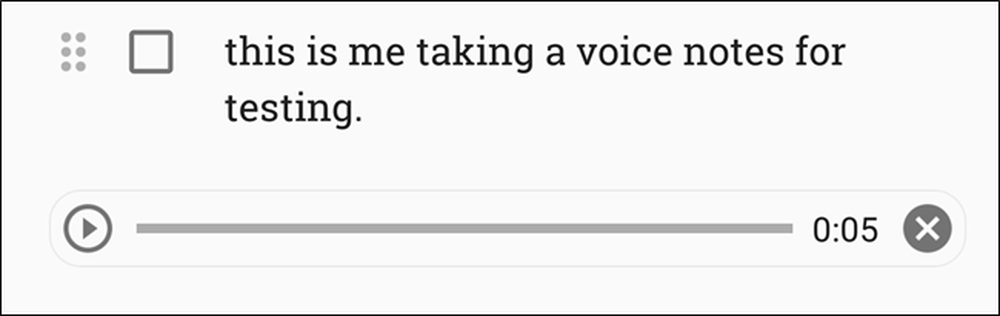 Eh, det er nært nok.
Eh, det er nært nok. Tilpass oppbevaringsinnstillingene dine
Behold har ikke mange alternativer i Innstillinger-menyen, men det som har det er ganske nyttig. For å få tilgang til disse alternativene, åpne hovedmenyen, og klikk deretter eller trykk på "Innstillinger" -alternativet.

Her kan du endre mållister funksjonen ved å velge om nylig lagt til elementer vises øverst eller nederst. Du kan også velge om merkede elementer flyttes til bunnen eller forbli i deres nåværende sted på listen.

På samme måte kan du tilpasse bestemte tider for påminnelser, selv om standardalternativene er veldig bra.
Til slutt kan du aktivere eller deaktivere deling, så vel som rike link forhåndsvisninger. Sistnevnte legger i utgangspunktet et forhåndsvisningssnutt og miniatyrbilde til alle koblinger du legger til Keep, noe som kan ta opp mye plass.

Bruk Android Wear App for enda raskere tilgang
Ok, dette er en slags nisje gitt at Android Wear ikke er så populært som Google vil ha for det å være. Men hvis du er en Android Wear bruker, bør du virkelig få Keep on your watch!
Dette er en fin måte å holde øye med en liste når, for eksempel, matvarebutikk. Du kan se på listen og sjekke ting av når du går. Den fungerer til og med i omgivende modus, slik at du ikke tømmer batteriet mens du holder listen lett tilgjengelig.


Men her er saken: Du vil ikke finne Keep in the Play Store for Wear hvis du søker etter det. I stedet må du åpne Play-butikken på klokken din, og deretter bla ned til delen "Apps on your phone". Det er der du finner det - bare installer det derfra.

Merk: Ovennevnte instruksjoner gjelder kun for Android Wear 2.0. Hvis du bruker en pre-2.0-enhet, bør Keep synkroniseres automatisk fra telefonen.
Keep er enkel. Den har ikke en fullverdig tekstredigerer som Evernote, men den er kraftig nok til enkle notater. Det er flott for lister, og for jotting ned raske ideer. De delte lister fungerer bra for en familie, og fargekodnings- og etikettsystemene holder ting rent og organisert. Hvis du ikke har gitt Keep a shot før nå og er på utkikk etter en ny måte å bli organisert på, prøv det. Og hvis du allerede bruker det, forhåpentligvis vil denne listen hjelpe deg med å få bedre utnyttelse av alt Keep har å tilby.




